| 功能 | 教程 |
|---|
| 赫思CAD图元按钮 | 视频教程 |
| 图元按钮 | 为图元附加一个按钮作用 |
赫思CAD:图元按钮功能提升绘图效率
引言
在CAD绘图中,快速访问和执行常用命令是提高工作效率的关键。赫思CAD的图元按钮功能通过为图元附加按钮,使用户能够快速调用相关命令,显著简化了绘图流程。
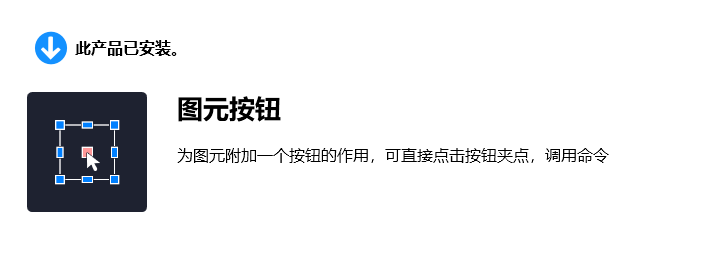
图元按钮功能概述
赫思CAD的图元按钮功能允许用户为特定图元(如门、窗、家具等)附加自定义按钮。这些按钮可以存储命令,使用户在绘制或编辑图元时 能够快速执行相关操作。这一功能特别适用于需要频繁切换命令的复杂绘图任务。
启用图元按钮功能
- 启动赫思CAD:通过赫思CAD启动器打开软件,并确保勾选“赫思CAD通用工具”选项。
- 加载工具:启动后,点击工具栏中的赫思工具选项,加载带有图元按钮的工具面板。
图元按钮的使用方法
步骤1:附加按钮
- 选择需要附加按钮的图元(如门、矩形等)。
- 点击图元按钮编辑图标(通常显示为闪电符号),打开按钮编辑界面。
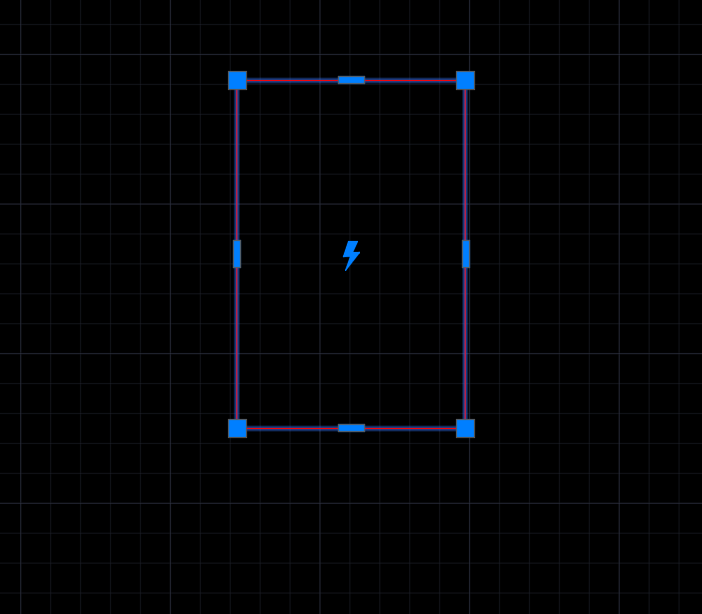
步骤2:编辑按钮
- 在编辑界面中,为按钮命名(如“矩形”、“门立面”等)。
- 输入对应的命令(如
REC用于矩形,DOOR用于门)。
- 点击确定,完成按钮设置。
步骤3:使用按钮
- 绘制图元后,点击图元上的闪电符号。
- 选择预设的按钮命令,快速执行相关操作(如绘制矩形、生成门立面等)。
实际应用场景
以室内设计为例,设计师在绘制平面图和立面图时,可以利用图元按钮功能快速切换命令:
- 绘制平面图:插入门的平面图元后,附加生成立面图的按钮。
- 绘制立面图:点击门图元上的闪电符号,快速调用立面图生成命令,无需手动查找和输入命令。
总结
赫思CAD的图元按钮功能为CAD绘图提供了一个高效、便捷的命令调用方式。通过附加自定义按钮,用户可以快速执行常用命令,减少操作步骤,提升绘图效率。无论是绘制平面图还是立面图,图元按钮都能帮助您轻松应对,让设计工作更加流畅。